Общие настройки
Настройки Board Assistant разделены на 4 блока, сгруппированные по области их применения.
В общие настройки вынесены параметры, действующие глобально во всех типах создаваемых документов (текстовые и графические) и определяющие общие действия программы.
В общие настройки вынесены параметры, действующие глобально во всех типах создаваемых документов (текстовые и графические) и определяющие общие действия программы.
Программа позволяет гибко менять параметры используемых шрифтов, чтобы вы могли оформлять документацию так, как требуют нормы вашего предприятия.
В качестве основного шрифта, используемого во всех документах, может выступать любой шрифт, установленный в вашей системе.
По умолчанию в программе используется шрифт «GlavkonGOST Type A». Данный шрифт полностью соответствует ГОСТ 2.304-81, специально адаптирован для использования в Board Assistant и гарантирует корректное отображение любых текстовых и объектов.
Наклон шрифта также изменяется и применяется глобально во всех вновь создаваемых документах.
По умолчанию в программе используется шрифт «GlavkonGOST Type A». Данный шрифт полностью соответствует ГОСТ 2.304-81, специально адаптирован для использования в Board Assistant и гарантирует корректное отображение любых текстовых и объектов.
Наклон шрифта также изменяется и применяется глобально во всех вновь создаваемых документах.
Кстати: вы можете использовать любой кириллический шрифт, но в таком случае корректная работа программы не может быть гарантирована.
Вы можете менять размер шрифта в двух выпадающих списках, где содержатся заранее определенные размеры символов согласно ГОСТ 2.304-81:
«Размер шрифта в штампе» - изменяет высоту символов в текстах основной надписи всех конструкторских документов;
«Размер шрифта» - изменяет высоту символов в текстовых документах: СП, ПЭ3, ВП (кроме основной надписи).
«Размер шрифта в штампе» - изменяет высоту символов в текстах основной надписи всех конструкторских документов;
«Размер шрифта» - изменяет высоту символов в текстовых документах: СП, ПЭ3, ВП (кроме основной надписи).
В большинстве случаев текстовый документ содержит лист регистрации изменений (согласно ГОСТ 2.503-2013 разработчик может их не предусматривать)
Вы может включить автоматическое добавление листа регистрации изменений во все генерируемые текстовые документы.
Числовой параметр позволяет настроить количество листов, при превышении которого ЛР будет внедряться в документ.
Вы может включить автоматическое добавление листа регистрации изменений во все генерируемые текстовые документы.
Числовой параметр позволяет настроить количество листов, при превышении которого ЛР будет внедряться в документ.

В зависимости от того, утверждается ли разрабатываемая КД заказчиком, может потребоваться разный стиль оформления документации.
Для таких случаев ГОСТ 2.104-2006 предусматривет введение дополнительных граф в основную надпись.
Включение функции «Военная приёмка» добавляет данные графы в документы.
Для таких случаев ГОСТ 2.104-2006 предусматривет введение дополнительных граф в основную надпись.
Включение функции «Военная приёмка» добавляет данные графы в документы.
Ниже приведены графы основной надписи чертежа/графического документа, которые будут добавлены в документы при активировании данной функции:
Графа «27» - знак, установленный заказчиком в соответствии с требованиями нормативной документации и проставляемый заказчиком или представительством заказчика.
Графа «28» - номер решения и год утверждения документации соответствующей литеры. Год утверждения указывают четырьмя цифрами
Графа «29» - номер решения и год утверждения документации. Год утверждения указывают четырьмя цифрами
Графе «30» - индекс заказчика в соответствии с нормативной документацией.
Графа «27» - знак, установленный заказчиком в соответствии с требованиями нормативной документации и проставляемый заказчиком или представительством заказчика.
Графа «28» - номер решения и год утверждения документации соответствующей литеры. Год утверждения указывают четырьмя цифрами
Графа «29» - номер решения и год утверждения документации. Год утверждения указывают четырьмя цифрами
Графе «30» - индекс заказчика в соответствии с нормативной документацией.


Параметр «Пробел между обозначением и кодом документа» изменяем форму записи наименования документа.
Согласно ЕСКД пробел в данном случае не требуется, но в некоторых организациях принята раздельная запись.
Согласно ЕСКД пробел в данном случае не требуется, но в некоторых организациях принята раздельная запись.
Параметр «Открывать документы после формирования» позволяет открывать каждый созданный документ по мере его создания.


Параметр «Добавлять документы в файл проект после формирования» внедряет в дерево проекта все конструкторские документы (текстовые и графические). Документы находятся в папке Generated>Documents
Если вы используете встроенный в Altium инструмент Project Releaser для формирования архивов завершенных проектов, то данная функция позволит вам внедрять КД в архив печатного узла.
Если вы используете встроенный в Altium инструмент Project Releaser для формирования архивов завершенных проектов, то данная функция позволит вам внедрять КД в архив печатного узла.
Если на вашем компьютере отсутствует интернет-подключение, то включение параметра «Использовать локальную инструкцию» позволяет по умолчанию открывать оффлайн верию данной инструкции.


Параметра «Использовать альтернативные форматки» позволяет вам оформлять документы на форматках, отличающихся от стандартных (в том числе, разработанных персонально под ваши нужды).
Согласно ГОСТ Р 53386-2009 печатные платы имеют устанавленные наименования. Однако, в случае необходимости, программа позволяет отклоняться от общепринятых наименований и указывать в данных пунктах настроек нужные вам термины.

Шаблонные технические требования для чертежей и установки элементов, используемые в сборочных чертежах, расположены в указанных директориях.
Вы можете сохранять ТТ и установки в любых других местах, где их хранение может быть более удобным для вас.
Вы можете сохранять ТТ и установки в любых других местах, где их хранение может быть более удобным для вас.
Кстати: вы можете редактировать файлы шаблонов ТТ вручную с помощью любого текстового редактора